1、如果没有配置文件服务器,则先配置服务器。方法是:在服务器管理器界面中单击“2添加角色和功能”,进入到“碚枞凇悄选择服务器角色”界面,勾选“文件服务器”与“文件服务器资源管理器”,在弹出的对话框中单击“添加功能”按钮,最后单击“下一步”按钮,根据提示操作。

2、安装文件服务器后,在渲舫蒇芘服务器管理器中单击“文件和存储服务”选项,在出现的界面中单击“共享”选项,然后选择“任务”>“新建共享”命令。

3、打开“为此共享选择配置文件”界面,本例我们选择“SMB共享-高级“单选钮,单击“下一步”按钮。

4、打开“选择服务器和此共享的路径”界面,选择“键入自定义路径”单选钮,然后单击右侧的“浏览”按钮,在弹出的对话框中选择要共享的文件夹,设置好共享路径后单击“下一步”按钮。

5、打开“指定共享名称”界面,设置文件夹共享名称,然后单击“下一步”按钮。

6、打开“配置共享设置”界面,参照图中所示进行设置,然后单击“下一步”按钮。

7、打开“指定控制访问的权限”界面,在该界面中可以看到共享文件夹的权限设置,如果我们想重新分配用户权限,则单击“自定义权限”按钮。

8、打开“test的高级安全设置”对话框,这里我们先禁用继承的权限,再手动添加权限。首先单击“禁用继承”按钮,在弹出的对话框中单击“从此对象中删除所有已继承的权限”按钮。

9、这时候目录权限为空,我们再单击“添加”按钮。
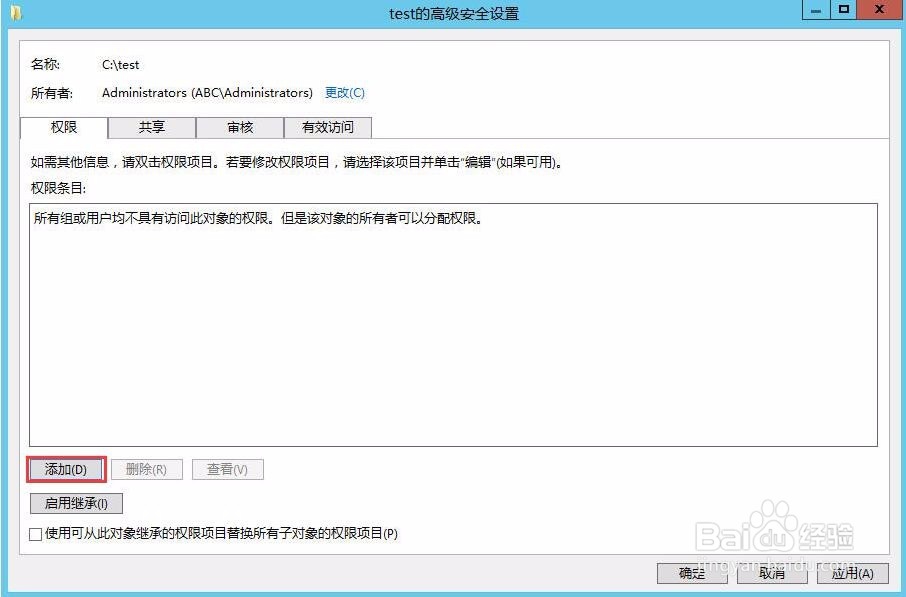
10、打开“test的权限项目”界面,单击“选择主体”选项,在弹出的对话框中选择要设置权限的用户,然后单击“确定”按钮。

11、在“test的权限项目”界面中勾选用户对应的权限。
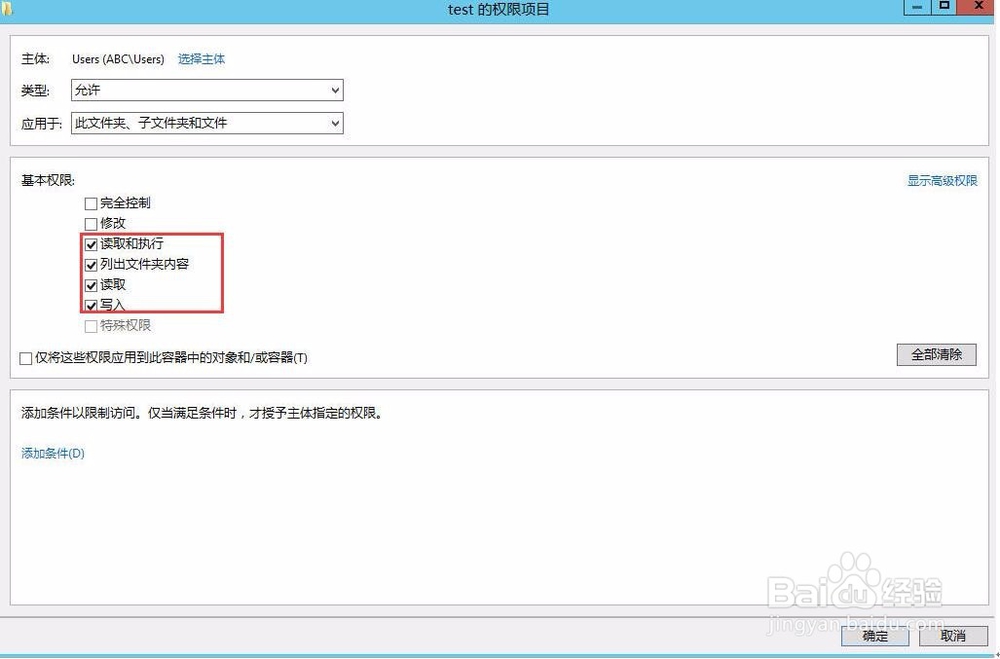
12、连续单击两次“确定”按钮,返回“test的高级安全设置”界面,这时候就已经设置好了对应的文件夹的访问权限了,单击“确定”按钮。

13、打开“指定文件夹管理属性”界面,本例我们勾选“用户文件”复选框,然后单击“下一步”按钮。
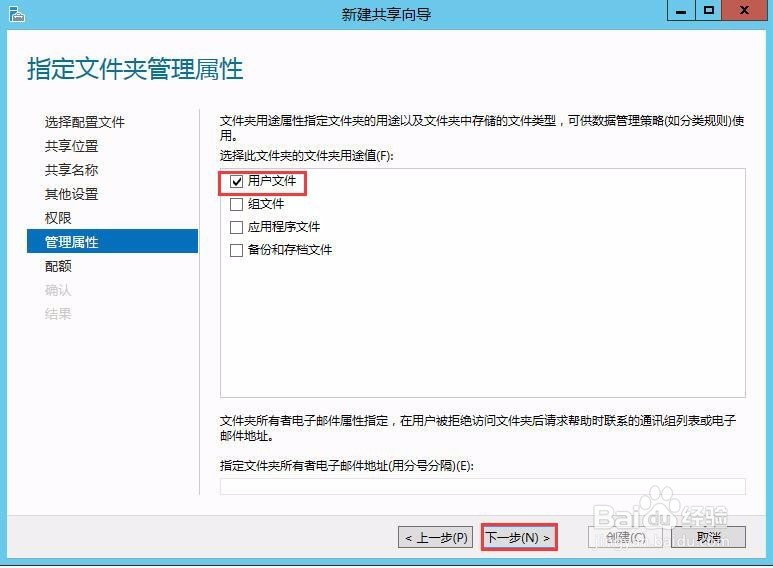
14、打开“将配额应用到文件夹或卷”界面,选择“不应用配额”单选钮,暂时不启用配额,然后单击“下一步”按钮。
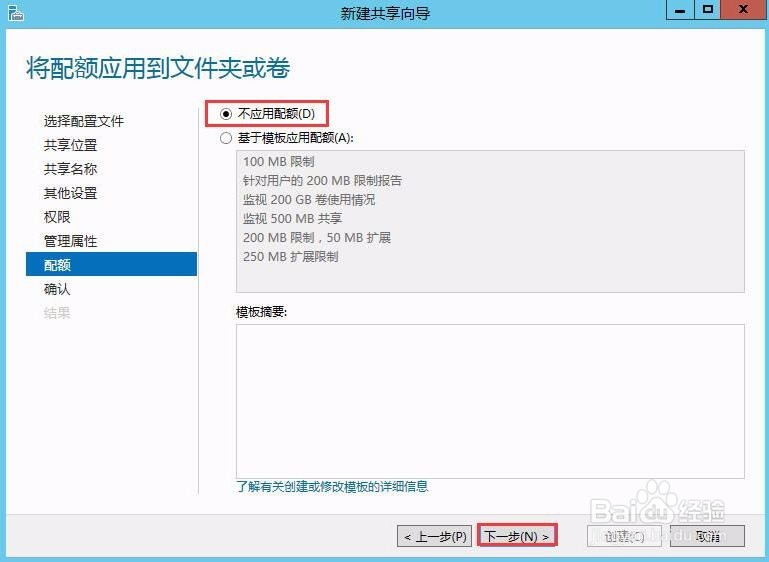
15、打开“确认选择”界面,确认配置信息无误后,单击“创建”按钮即可。

